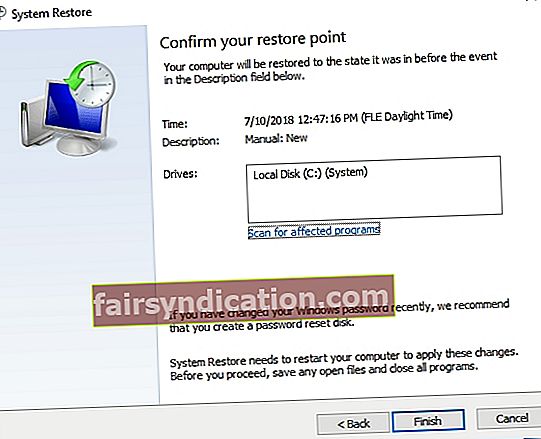Les actualitzacions solen proporcionar funcions noves i més fiables per als usuaris de Windows. No obstant això, algunes actualitzacions comporten problemes, inclòs el codi d'error 0x8007042B. A causa d’aquest problema, els usuaris no poden instal·lar la versió més recent. És innegable que algunes persones troben molestes aquestes actualitzacions. Tot i això, és gairebé impossible evitar-los o desactivar-los. Per tant, l’única opció és aprendre a corregir el codi d’error de Windows 10 0x8007042b 0x2000d.
Error comú 0x8007042b Actualització de Windows 10 Escenaris
El codi d'error 0x8007042b pot interrompre el procés d'actualització i deixar l'ordinador vulnerable. Si us trobeu amb aquest problema, és important que aprengueu a solucionar el problema amb l’actualització de Windows 10 immediatament. Aquests són alguns dels escenaris associats a aquest error:
- L'actualització de Windows 10 ha fallat - En alguns casos, el procés d'actualització de Windows falla a causa del codi d'error 0x8007042b. Podeu solucionar-ho fàcilment desactivant el vostre antivirus.
- 0x8007042b Actualització de Windows 10 - Això pot aparèixer mentre proveu d'instal·lar una nova versió de Windows 10. Si aquest error persisteix, es recomana descarregar i instal·lar manualment l'actualització.
- Codi d'error de Windows 10 0x8007042b 0x2000d - Hi ha altres casos en què el missatge d'error s'acompanya d'un altre codi d'error. Si això passa a l'ordinador, podeu provar de reparar els fitxers i comprovar si soluciona el problema.
Mètode 1: desactivació o eliminació de l'antivirus
Si obteniu l’error d’actualització del Windows 10 8007042b, seria recomanable desactivar determinades funcions del vostre antivirus. Comproveu si fer això resol el problema. D'altra banda, si el problema persisteix, proveu de desactivar completament l'antivirus.
Si això no funciona, heu d’eliminar completament el programari de seguretat. Dit això, podria ser el moment de considerar una altra eina de seguretat. Quan aneu en línia, trobareu diversos programes antivirus que poden oferir un gran rendiment. Tot i això, per a Windows 10, es recomana encaridament Auslogics Anti-Malware.

Això pot detectar amenaces i atacs que faltaria al vostre antivirus integrat. A part d'això, està dissenyat per ser compatible amb Windows 10. Això significa que no interferiria amb el vostre antivirus principal.
Mètode 2: descarregar i instal·lar manualment l’actualització
Una de les solucions més senzilles per a l’error 0x8007042B és instal·lar manualment l’actualització. Només heu de seguir aquests passos:
- Feu clic a la icona Cerca a la barra de tasques.
- Escriviu "actualitzacions" (sense cometes) i seleccioneu Cerca actualitzacions de la llista.
- Si veieu una actualització que heu d’instal·lar, preneu nota del codi.
- Inicieu el navegador web i, a continuació, cerqueu el catàleg de Microsoft.
- A la barra de cerca, escriviu el nom del KB.
- Descarregueu i instal·leu el fitxer d'actualització.
- Reinicieu l'ordinador per completar el procés d'instal·lació.
No trobareu el missatge d'error perquè esteu baixant i instal·lant manualment l'actualització. Tot i això, val la pena assenyalar que la causa arrel del problema encara existeix. Per tant, l'error es tornarà quan el vostre sistema descarregui automàticament actualitzacions futures. Podeu solucionar-ho permanentment mitjançant el següent mètode.
Mètode 4: Iniciar una exploració SFC i una exploració DISM
Alguns usuaris van informar que l'error 8007042B pot ser causat per la corrupció de fitxers. Podeu executar una exploració SFC per reparar els fitxers i resoldre el problema. Només heu de seguir les instruccions següents:
- Al teclat, premeu la tecla Windows + X.
- A la llista, seleccioneu símbol del sistema (administrador) o Powershell (administrador).
- Escriviu "sfc / scannow" (sense cometes) i premeu Retorn.

L'exploració SFC hauria de trigar un parell de minuts. Espereu i eviteu interrompre-la. Un cop finalitzat el procés, comproveu si el problema s'ha resolt.
Si una exploració SFC no elimina l'error, el següent recurs seria fer una exploració DISM. Per fer-ho, simplement repetiu els primers dos passos per realitzar una exploració SFC. A l’indicatiu d’ordres, escriviu “DISM / Online / Cleanup-Image / RestoreHealth” (sense cometes). Una vegada més, haureu d'esperar fins que es completi l'escaneig DISM. El procés pot trigar més. Per tant, tingueu paciència i eviteu interferir-hi.
Mètode 5: restabliment dels components de Windows Update
Alguns usuaris van informar que havien pogut resoldre l'error 0x8007042B restablint els components de Windows Update. Perquè el vostre sistema funcioni correctament, ha de confiar en determinats serveis. Si aquests serveis estan danyats, és possible que trobeu l'error 8007042B mentre instal·leu les actualitzacions.
D'altra banda, podeu solucionar aquest problema executant un parell d'ordres. Dit això, seguiu els passos següents:
- Al teclat, premeu la tecla Windows + S.
- Escriviu "símbol del sistema" (sense cometes).
- Feu clic amb el botó dret al símbol del sistema a la llista i, a continuació, seleccioneu Executa com a administrador.
- Un cop activat el símbol del sistema, enganxeu les ordres següents:
net stop wuauserv
net stop cryptSvc
bits de parada nets
net stop msiserver
ren C: \ Windows \ SoftwareDistribution SoftwareDistribution.old
ren C: \ Windows \ System32 \ quatreot2 quatreot2.old
net start wuauserv
net start cryptSvc
bits inicials nets
net start msiserver
pausa
Després d’executar les ordres, comproveu si heu eliminat l’error.
Mètode 6: Realització de la restauració del sistema
També podeu provar de tornar el sistema a un estat anterior en què funcionava correctament. D’aquesta manera, l’error 0x8007042B no apareixerà, cosa que us permetrà instal·lar sense problemes les actualitzacions. Aquests són els passos següents:
- Aneu a la barra de tasques i feu clic a la icona Cerca.
- Escriviu "restauració del sistema" (sense cometes).
- Feu clic a Crea un punt de restauració de la llista.
- Veureu la finestra Propietats del sistema.
- Feu clic al botó Restauració del sistema.
- Quan la finestra de restauració del sistema estigui activada, feu clic a Següent.
- Trieu el punt de restauració preferit i feu clic a Següent.
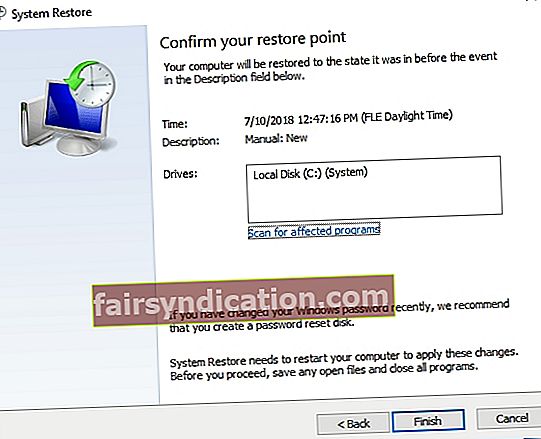
- Seguiu les instruccions que apareixen a la pantalla per completar el procés.
Un cop hàgiu restaurat el sistema a un estat anterior, proveu d’instal·lar l’actualització i, a continuació, comproveu si l’error s’ha solucionat.
Mètode 7: utilitzar l'eina de creació de Windows Media per instal·lar l'actualització
Si alguna de les solucions esmentades no us va funcionar, proveu de fer una instal·lació neta. Si hi ha fitxers del sistema danyats, desapareguts o danyats, l'única manera infal·lible de tractar-los seria reinstal·lar el sistema. Un cop fet això, podeu fer les actualitzacions i eliminar l’error 0x8007042B. Aquí teniu el procés:
- Aneu al lloc web de Microsoft i baixeu l’eina de creació de suports.
- Deseu-lo en una unitat flash USB i, a continuació, instal·leu-lo a l'ordinador.
- Trieu Actualitza aquest PC ara i feu clic a Següent.
- Ara l'eina començarà a preparar els fitxers necessaris.
- Seleccioneu l'opció "Baixeu i instal·leu actualitzacions (recomanat)" i feu clic a Següent.
- Espereu mentre la configuració descarrega els fitxers necessaris.
- Seguiu les instruccions que apareixen a la pantalla fins que arribeu a la pantalla "A punt per instal·lar".
- Seleccioneu l'opció "Canvia què s'ha de conservar".
- No us oblideu de seleccionar l'opció "Conserva fitxers i aplicacions personals" i, a continuació, feu clic a Següent.
- Seguiu les instruccions en pantalla per completar la configuració.
Per assegurar-vos que l'ordinador funcionarà sense problemes després d'instal·lar les actualitzacions, també us recomanem que utilitzeu Auslogics Driver Updater. Aquesta eina reconeixerà el vostre sistema i trobarà els controladors compatibles més recents. Tractarà els controladors que falten, no estan actualitzats i estan danyats, cosa que garanteix que l’ordinador oferirà el seu rendiment òptim.

Podeu recomanar altres solucions per a aquest error?
Comparteix les teves idees als comentaris següents.